Betulkan: Tidak Boleh Padam Mel Sarap pada iPhone

Jika anda memiliki iPhone dan anda menghadapi masalah memadamkan mel sampah, kemas kini peranti anda. Kemudian padamkan e-mel Sampah daripada pelayan.
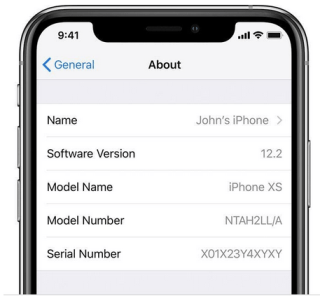
Tahukah anda tidak ada satu, bukan dua tetapi 4 cara unik untuk mencari nombor siri iPhone? Terkejut kan? Beberapa cara yang paling biasa untuk menjejak nombor siri iPhone adalah melalui tetapan telefon, atau mungkin melihat bahagian belakang kotak.
Nombor siri iPhone ialah kod unik peranti anda yang sering digunakan untuk menguji ketulenannya, terutamanya apabila anda merancang untuk membeli iPhone terpakai atau semasa menjual peranti anda. Kami pasti bahawa pada satu ketika atau yang lain, anda akan mahu mencari nombor IMEI telefon anda, walau apa pun alasannya.

Sumber imej: Sokongan Apple
Jadi, adakah anda tertanya-tanya bagaimana untuk mencari nombor siri iPhone? Berikut ialah 4 cara unik untuk mengetahui nombor IMEI peranti anda yang pastinya akan membantu anda pada satu ketika dalam hidup anda.
Cara Cari Nombor Siri iPhone
Mari kita mulakan.
Baca juga: Berikut ialah panduan lengkap tentang cara menyemak sama ada iPhone anda adalah asli atau palsu.
Menggunakan Tetapan Peranti
Salah satu cara yang paling biasa untuk mencari nombor siri iPhone ialah dengan mengakses tetapan peranti anda. Inilah yang perlu anda lakukan:
Ketik pada Tetapan> Umum> Perihal.

Sumber Imej: Howard Forums
Tatal ke bawah untuk mencari nombor siri peranti anda. Anda boleh menyalin dan menampal maklumat ini, dan menggunakannya pada tapak web Sokongan Apple untuk menyemak semua maklumat peranti yang berkaitan, atau untuk mengetahui sama ada peranti itu sah atau tidak sekiranya anda merancang untuk membeli iPhone terpakai.
Satu lagi sebab berguna mengapa anda boleh menggunakan nombor IMEI iPhone anda ialah dengan menyemak sama ada peranti anda layak untuk status waranti atau perlindungan tambahan.
Lawati pautan tapak web Liputan Apple , tampal IMEI telefon anda dalam kotak teks untuk menyemak status.
Melalui iTunes
Anda juga boleh menjejaki nombor siri iPhone anda dengan menyambungkan peranti anda ke Mac atau PC Windows anda melalui kabel kilat USB.
Setelah peranti anda disambungkan, lancarkan iTunes.
Ketik pada pilihan "Ringkasan" dari anak tetingkap menu kiri.

Di sebelah kanan tetingkap, anda boleh melihat semua butiran yang berkaitan dengan peranti anda secara ringkas. Anda boleh dengan mudah menyalin dan menampal nombor siri daripada iTunes untuk menggunakannya di tapak web Sokongan Apple.
Pada Pembungkusan Peranti

Tidak seperti versi lama, peranti iPhone terbaharu tidak terukir bersama nombor IMEI pada badan. Pada model iPhone terdahulu seperti iPhone 4, 4S, 5, 6, 6S, nombor IMEI dicetak pada bahagian belakang peranti itu sendiri. Jadi, jika anda ingin menyemak model iPhone yang lebih baharu iaitu iPhone 7 atau lebih baharu, anda tidak akan menemui IMEI yang terukir pada telefon. Tetapi ya, ada alternatif untuk mengetahui nombor IMEI dengan menyemak kotak pembungkusan peranti.
Jika kotak peranti tersedia, anda boleh mencari nombor IMEI pada bungkusan itu sendiri.
Sandaran iTunes
Menggunakan sandaran iTunes peranti anda ialah alternatif lain sekiranya anda sedang mencari jawapan tentang "Cara mencari nombor siri iPhone". Ini ialah penyelesaian yang berguna untuk menjejak nombor IMEI peranti, jika pembungkusan tiada atau tanpa peranti itu sendiri.
Anda mesti telah mencipta sandaran iPhone pada iTunes pada satu ketika atau yang lain. Buka sistem anda, lancarkan iTunes> Keutamaan> Peranti. Di sini anda akan menemui senarai semua sandaran yang telah anda buat untuk peranti iOS anda. Ketik pada mana-mana entri sandaran dan untuk melihat butiran ringkasan.
Anda perlu menuding tetikus atau kursor pada entri sandaran untuk mengetahui nombor IMEI peranti masing-masing.
Ini membungkus panduan ringkas kami tentang cara mencari nombor siri iPhone. Kami berharap siaran ini membantu anda dalam mempelajari sesuatu yang baru hari ini. Selain itu, jika kaedah yang dinyatakan di atas tidak berkesan untuk anda, dan jika anda tidak dapat mencari nombor IMEI peranti anda, anda boleh menghubungi pusat Sokongan Apple untuk mendapatkan bantuan lanjut.
Jika anda memiliki iPhone dan anda menghadapi masalah memadamkan mel sampah, kemas kini peranti anda. Kemudian padamkan e-mel Sampah daripada pelayan.
Lepaskan pin dalam Peta Google dengan pantas untuk mendapatkan lokasi yang tepat untuk dikongsi dengan rakan. Lihat cara untuk melepaskan pin Peta Google pada iPadOS 14, Android dan Desktop.
Kod ralat 5823 adalah khusus untuk peranti iPhone dan iPad. Ia berlaku apabila pengguna cuba menyimpan rakaman skrin mereka.
Jika Dropbox tidak dapat mencari dan memuat naik foto baharu daripada iPhone anda, pastikan anda menjalankan versi apl iOS dan Dropbox terkini.
Jadikan bacaan lebih mudah di Safari dan besarkan saiz; ini caranya.
Jika anda tidak boleh menggunakan Signal pada iOS, semak kemas kini apl dan iOS. Kemudian edit kebenaran apl, lumpuhkan Mod Kuasa Rendah dan pasang semula apl.
Penyelesaian yang bagus untuk menambah tandatangan pada mesej teks anda pada Apple iPhone anda.
Perlu mengekod semasa dalam perjalanan untuk bekerja atau ingin meningkatkan kemahiran pengekodan anda? Anda boleh menyemak aplikasi pengekodan terbaik ini untuk iPad.
Ingin mendapatkan kemas kini cuaca terkini pada peranti mudah alih anda? Dapatkan apl cuaca terbaik untuk iPad daripada senarai ini. Pada masa kini, cuaca menjadi agak suram
Adakah anda ingin tahu aplikasi terjemahan terbaik untuk iPhone? Baca artikel ini untuk mendapatkan senarai susun atur apl penterjemah untuk iOS.








